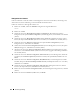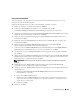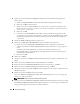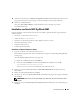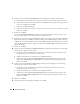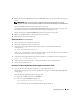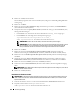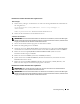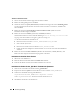Owner's Manual
Einrichtungsanleitung 193
Erstellen der Startdatenbank
In diesem Abschnitt ist die Vorgehensweise zum Erstellen einer Startdatenbank mit OCFS sowie zum
Überprüfen der Startdatenbank beschrieben.
Führen Sie die folgende Schritte aus, um eine Startdatenbank mit OCFS zu erstellen:
1
Klicken Sie auf Knoten 1 auf
Start
, und wählen Sie
Ausführen
.
2
Geben Sie im Feld
Ausführen
den Befehl
dbca
ein, und klicken Sie auf
OK
:
Der
Database Configuration Assistant
(Datenbankkonfigurationsassistent) wird gestartet.
3
Wählen Sie im Begrüßungsfenster die Option
Oracle Real Application Clusters database
(Oracle Real
Application Clusters-Datenbank), und klicken Sie auf
Weiter
.
4
Klicken Sie im Fenster
Operations
(Vorgänge) auf
Create a Database
(Datenbank erstellen) und
anschließend auf
Weiter
.
5
Klicken Sie im Fenster
Node Selection
(Auswahl der Knoten) auf
Select All
(Alle auswählen) und
anschließend auf
Weiter
.
6
Klicken Sie im Fenster
Database Templates
(Datenbank-Vorlagen) auf
Custom Database
(Benutzerdefinierte Datenbank) und anschließend auf
Weiter
.
7
Geben Sie im Fenster
Database Identification
(Datenbankidentifikation) im Feld
Global Database
Name
einen globalen Datenbanknamen wie
racdb
ein, und klicken Sie auf
Weiter
.
8
Akzeptieren Sie im Fenster
Management Options
(Verwaltungsoptionen) die Vorgaben, und klicken
Sie auf
Weiter
.
9
Klicken Sie im Fenster
Database Credentials
(Datenbank-Zugriffsrechte) auf
Use the Same Password
for All Accounts
(Gleiches Kennwort für alle Benutzer verwenden), geben Sie ein neues Kennwort ein
und bestätigen Sie es, und klicken Sie dann auf
Weiter
.
ANMERKUNG: Notieren Sie sich das neue Kennwort, da Sie es später zur Verwaltung der Datenbank
benötigen.
10
Wählen Sie im Fenster
Storage Options
(Speicheroptionen) die Option
Cluster File System
(Clusterdateisystem), und klicken Sie anschließend auf
Weiter
.
11
Wählen Sie im Fenster
Database File Locations
(Datenbank-Speicherorte) die Speicherpfade für die
Datenbankdateien:
a
Wählen Sie
Use Common Location for All Database Files
(Gemeinsamen Pfad für alle
Datenbankdateien verwenden).
b
Klicken Sie auf
Browse
(Durchsuchen).
c
Wählen Sie im Fenster
Directory Browse
(Verzeichnis suchen) aus dem Listenmenü das CFS-
Laufwerk aus, dass in Schritt e von Schritt 12 im Abschnitt „Installation von Oracle Clusterware
Version 10.2.0.1“ erstellt wurde.
d
Klicken Sie auf
OK
.
12
Klicken Sie auf
Weiter
.